Opravte zamrzlý iPad a nevypne se ani neresetuje plynule
 Aktualizováno dne Lisa Ou / 02. dubna 2024 09:30
Aktualizováno dne Lisa Ou / 02. dubna 2024 09:30Můj iPad je zamrzlý a nejde vypnout ani resetovat. Ví někdo, co v takové situaci dělat? Dříve jsem to v pohodě používal, ale najednou se to otočilo, takže nevím, co mám dělat. Už jsem to zkusil vypnout, ale zůstává zamrzlý bez ohledu na to, jak moc se snažím. Pokud někdo ví, co se děje, doufám, že mi pomůžete. Děkuji předem.
Někdy se na vašem zařízení setkáte s problémy se zpožděním, které zpomalují běh aplikací nebo procesů a narušují vaše aktivity na iPadu. Ale co je horší, když se toto zaostávání změní v mrazení. Když k tomu dojde, zařízení se nejen zpomalí. Všechno, co v něm děláte, se úplně zastaví; někdy nemůžete situaci uniknout, protože se nemůže restartovat.
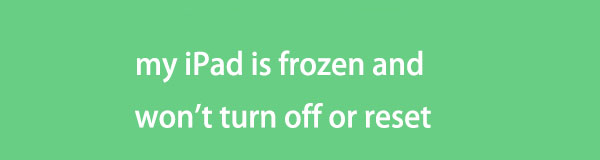
Pokud je toto aktuální situace vašeho zařízení, buďte v klidu, protože jste již našli článek obsahující informace potřebné pro takový scénář. Jednoduše si projděte následující části, a jakmile pochopíte jejich procesy, vaše zmrazené iPad které nelze vypnout nebo resetovat, budou rychle vyřešeny, zejména s pokyny, které jsme zahrnuli. Proto nyní naskenujte obsah níže.

Seznam příruček
Část 1. Oprava iPad Frozen se nevypne nebo resetuje restartem
Restartování je dobře známá technika odstraňování problémů s mnoha základními problémy se zařízením. Většinou se používá pro problémy, jako je zamrznutí, zpoždění nebo selhání zařízení, takže restartování je počátečním řešením, které můžete provést v pouzdru iPadu. Na rozdíl od běžného restartu se touto metodou nemusíte pohybovat po obrazovce, takže je v pořádku, pokud zamrzne. Jsou vyžadována pouze tlačítka, čímž se minimalizují komplikace, se kterými se můžete během procedury setkat. Je to také nejjednodušší technika.
Pokud můj iPad zamrzne a nevypne se ani neresetuje, držte se jednoduchého průvodce pod ním, abyste problém vyřešili restartem:
Restartujte iPad bez tlačítka Domů: Následně krátce stiskněte horní a dolní tlačítko iPadu a poté podržte boční tlačítko. Uvolněte jej později, až se na obrazovce zařízení zobrazí logo Apple, které značí jeho restart.

Restartujte iPad pomocí tlačítka Domů: Podržte současně tlačítka Spánek/Probuzení a Domů, dokud obrazovka neukáže, že byl restartován.
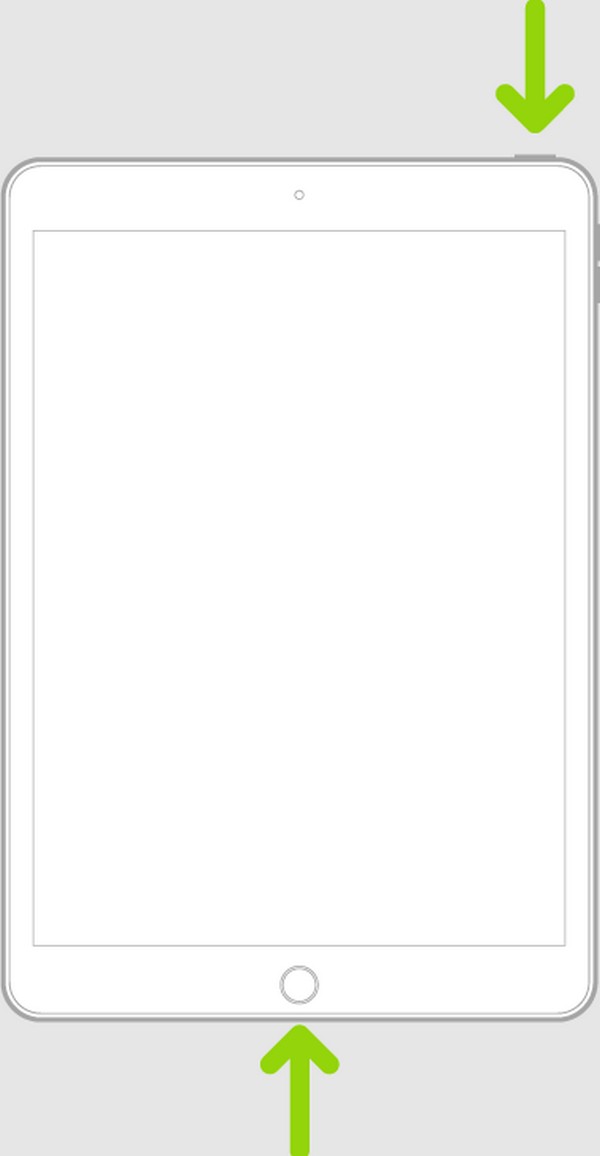
Restartování zařízení opravuje dočasné závady, chyby a další jednoduché problémy, jak bylo zmíněno. Pamatujte však, že stále existuje vysoká pravděpodobnost, že problém nevyřeší, zvláště pokud je složitější, než jste si mysleli. V tomto případě použijte místo toho následující program.
Část 2. Oprava iPad Frozen se nevypne nebo neresetuje pomocí FoneLab iOS System Recovery
Zkusit Obnovení systému FoneLab iOS pokud restart nefunguje. Tento program je účinný nástroj pro opravu, který se specializuje na poškození systému. Pokud tedy příčina vašeho zamrzlého iPadu souvisí s jeho iOS, problém pravděpodobně vyřeší navigace v rozhraní tohoto programu. Kromě toho mezi jeho výhodné nabídky patří standardní a pokročilé typy oprav. Výběr z těchto režimů určí osud obsahu vašeho zařízení, ať už jej chcete zachovat nebo smazat.
FoneLab iOS System Recovery navíc zvládne více problémů než zamrzlý iPad. Zahrnuje zařízení iOS, které se nemůže nabíjet, má dotykovou obrazovku, která nefunguje, čeká na aktivaci, nedaří se jej restartovat, zasekává se při ověřování aktualizací a další. Bude tedy užitečné pro vaše zařízení nyní i později, když narazíte na jiné problémy. Jeho velikost zabere jen málo místa v počítači, což přispívá k jeho plynulému výkonu.
FoneLab umožňuje opravit iPhone / iPad / iPod z režimu DFU, režimu obnovy, loga Apple, režimu sluchátek atd. Do normálního stavu bez ztráty dat.
- Opravte problémy se systémem iOS.
- Extrahujte data z deaktivovaných zařízení iOS bez ztráty dat.
- Je bezpečný a snadno použitelný.
Identifikujte níže uvedené bezproblémové pokyny jako model, pokud je váš iPad zamrzlý a nelze jej vypnout ani resetovat, aby bylo možné problém opravit pomocí Obnovení systému FoneLab iOS:
Krok 1Vstupte do prohlížeče počítače a navštivte oficiální webovou stránku FoneLab iOS System Recovery. Odtud vyhledejte Stažení zdarma a kliknutím na ni instalační program uložte. Jakmile je soubor uložen v sekci Stahování, je čas na něj kliknout a zahájit instalaci, která zabere méně než minutu. Poté jej spusťte na ploše.
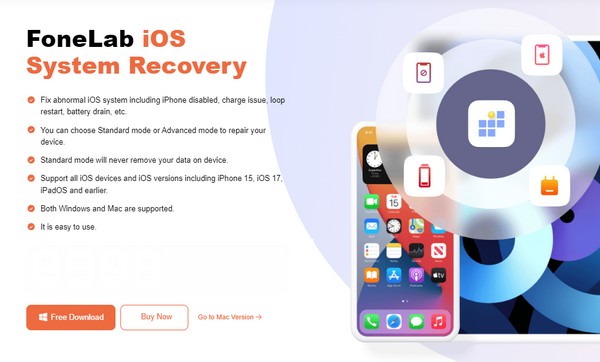
Krok 2Na hlavní obrazovce programu jsou 4 klíčové funkce. Klikněte na ten vpravo nahoře, Nástroj pro obnovu systému iOSa poté pokračujte tlačítkem Start. Tímto způsobem se typy oprav zobrazí na dalším rozhraní. Vyberte, který režim preferujete, a před kliknutím se ujistěte, že je váš iPad připojen k programu pomocí bleskového kabelu Potvrdit.
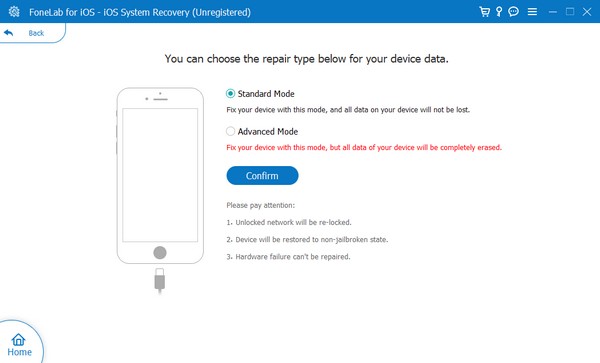
Krok 3Dále přepněte svůj iPad do režimu obnovy pomocí následujícího průvodce rozhraním na obrazovce. V závislosti na modelu vašeho zařízení však musíte nejprve kliknout na iPhone 8 a novější/iPad s Face ID, iPhone 7/7 Plus nebo Další iDevices, abyste viděli příslušné pokyny. Poté pomocí staženého balíčku firmwaru opravte zamrzlý iPad.
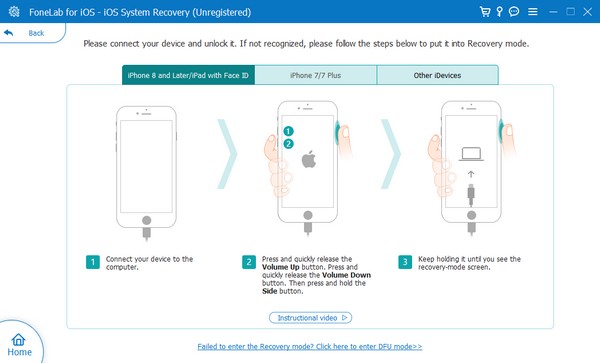
FoneLab umožňuje opravit iPhone / iPad / iPod z režimu DFU, režimu obnovy, loga Apple, režimu sluchátek atd. Do normálního stavu bez ztráty dat.
- Opravte problémy se systémem iOS.
- Extrahujte data z deaktivovaných zařízení iOS bez ztráty dat.
- Je bezpečný a snadno použitelný.
Část 3. Oprava iPad Frozen se nevypne nebo neresetuje pomocí iCloud
Vzhledem k tomu, že se nemůžete pohybovat ve funkcích iPadu kvůli zamrznutí, služba iCloud vám velmi pomůže. Má funkci Najít, která se používá hlavně pro lokalizaci ztracených zařízení, ale to není vše, co umí. Pomáhá také spravovat váš iPad nebo jiná připojená zařízení Apple prostřednictvím počítače nebo jiného prohlížeče iPad, iPhone nebo iPod Touch. Zamrzlý iPad můžete vymazat pomocí účtu iCloud a obnovit jej do továrního nastavení. Vše na zařízení bude poté smazáno, včetně problémů, ale musíte také počítat se ztrátou ostatních dat.
Emulujte nekomplikované kroky níže, abyste opravili, že obrazovka iPadu nelze vypnout nebo resetovat pomocí iCloud:
Krok 1Pomocí prohlížeče v počítači nebo jiném zařízení přejděte na web iCloud a zadejte své přihlašovací údaje. Jakmile se přihlásíte ke svému účtu, přejděte na funkci Najít na iCloudu a vyberte možnost Všechna zařízení možnost na obrazovce.
Krok 2Když se zobrazí připojená zařízení vašeho iCloudu, klikněte na svůj iPad, který byl zmrazen. Poté klikněte na Vymazat toto zařízení jakmile se zobrazí jeho možnosti. Veškerý obsah a nastavení zařízení pak budou vymazány, iPad se restartuje a obrazovka zůstane zamrzlá.
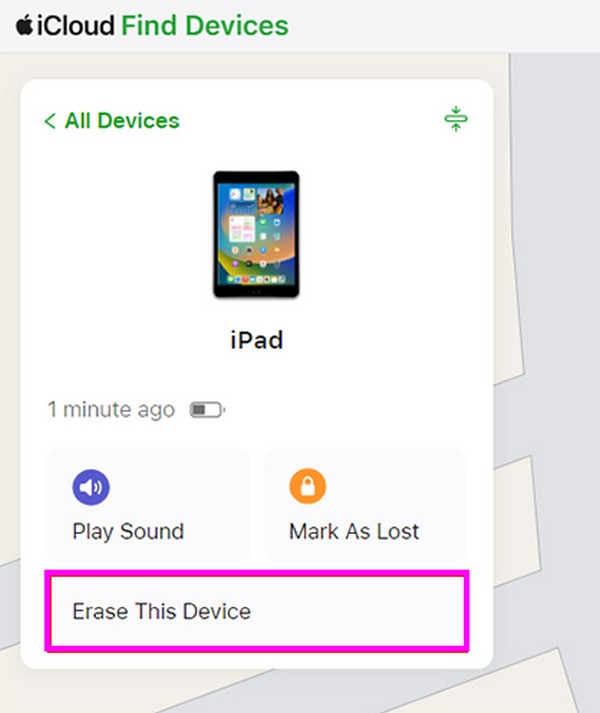
Před výběrem této metody doporučujeme pečlivě zvážit. Jak již bylo zmíněno, ohrožuje veškerý obsah vašeho iPadu, tak to zkuste Obnovení systému FoneLab iOS nejprve se tomu vyhnout.
FoneLab umožňuje opravit iPhone / iPad / iPod z režimu DFU, režimu obnovy, loga Apple, režimu sluchátek atd. Do normálního stavu bez ztráty dat.
- Opravte problémy se systémem iOS.
- Extrahujte data z deaktivovaných zařízení iOS bez ztráty dat.
- Je bezpečný a snadno použitelný.
Část 4. Časté dotazy o iPadu Frozen se nevypne ani neresetuje
Jak resetuji nereagující iPad bez tlačítek?
Použijte metodu 3. části tohoto článku, která obsahuje postup iCloud. Jak již bylo zmíněno, jeho proces vám umožňuje spravovat váš iPad pomocí jiných zařízení. Není tedy problém, pokud obrazovka a tlačítka vašeho zamrzlého iPadu nereagují. Můžete jej resetovat tak, že přejdete do sekce Najít na iCloudu.
Je na iPadu tlačítko pro tvrdý reset?
Bohužel neexistuje žádné, pokud máte na mysli jediné tlačítko určené pro tvrdý reset. Místo toho můžete provést tvrdý reset stisknutím kombinace tlačítek. Více se o tom dozvíte v 1. části tohoto článku.
Děkujeme, že jste si prohlédli tento příspěvek a přijali informace, které jsme vám poskytli. Doufejme, že jste svůj zamrzlý iPad úspěšně opravili pomocí správných pokynů výše.
FoneLab umožňuje opravit iPhone / iPad / iPod z režimu DFU, režimu obnovy, loga Apple, režimu sluchátek atd. Do normálního stavu bez ztráty dat.
- Opravte problémy se systémem iOS.
- Extrahujte data z deaktivovaných zařízení iOS bez ztráty dat.
- Je bezpečný a snadno použitelný.
